![]()
![]()
![]()
Onshape Part Studio와 어셈블리를 비롯해 전체 파트 스튜디오 내에서 기계적 도면을 작성할 수 있습니다. 모든 Onshape 도면은 .DWG 파일 형식(도면 데이터베이스)을 기반으로 하며 .DXF 파일 형식(Drawing Interchange File)도 지원됩니다.
iOS 장치에서 도면을 작성할 수 있지만, iOS 내에서 수행할 수 있는 유일한 작업은 이름 바꾸기, 도면 URL 변경, 삭제, 내보내기뿐입니다.
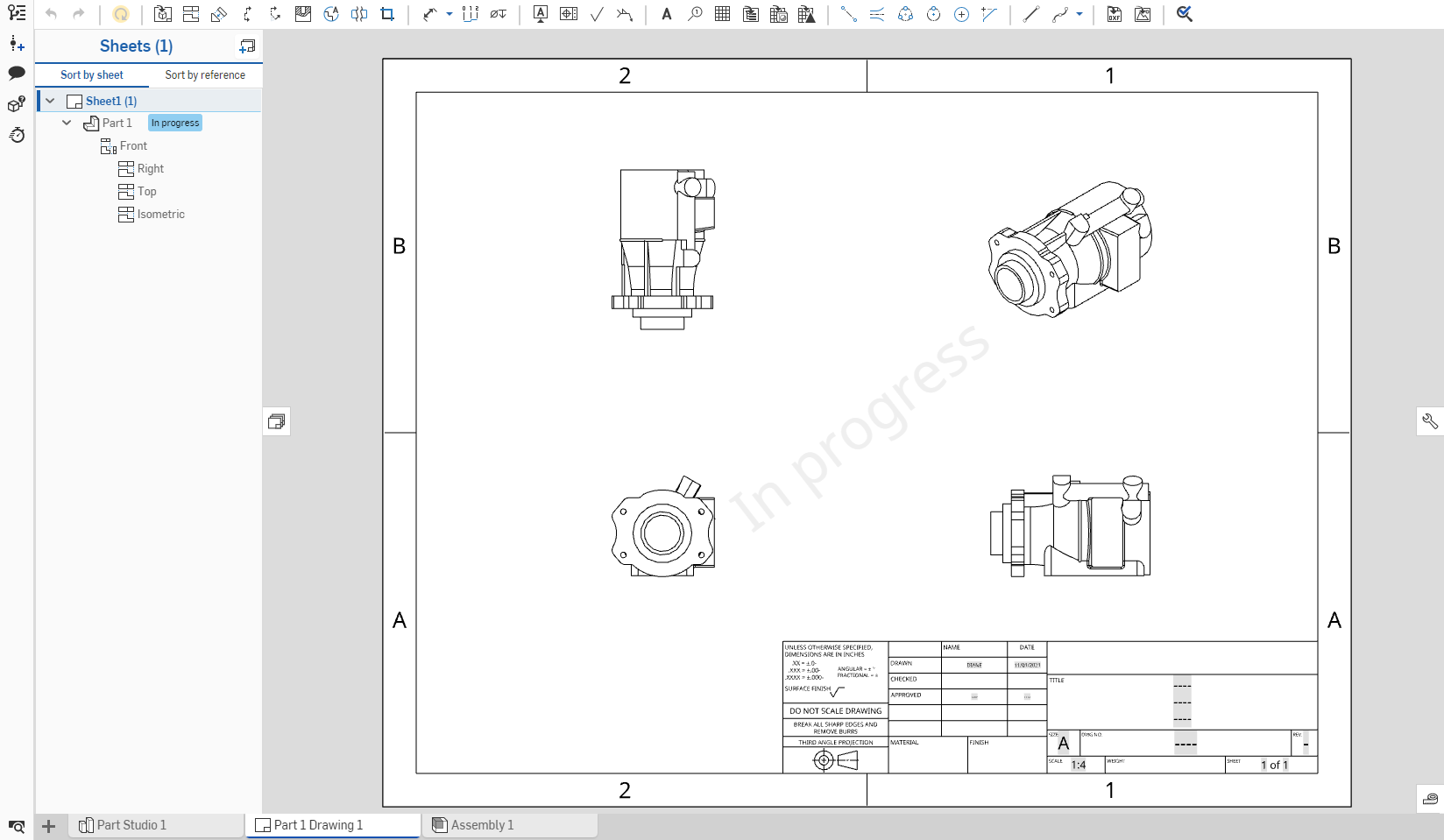
현재 도면 요소에서 동시 편집이 지원되지 않는다는 점을 유념하십시오. (공유 통합문서에서) 다른 사용자가 이미 활성화되어 있는 도면 요소를 활성화하려고 하면 현재 탭을 편집 중인 사용자를 보여주는 메시지가 나타납니다.
키보드 단축키
| 단축키 | 작업 |
|---|---|
| f | 화면 맞춤 |
| w |
창에 맞춤 |
| Shift+z | 확대 |
| z | 축소 |
| d | 치수 |
| Shift+r | 반지름 치수 |
| Shift+d | 지름 치수 |
| Shift+q | 중간점 및 4점 켜기 |
| Ctrl+m | 최대/최소 치수 |
| n | 노트 주석 |
| Ctrl+q | 도면 업데이트 |
| l | 선 |
| c | 중심점 원 |
| g | 코너 직사각형 |
| r | 중심점 사각형 |
| h | 수평 |
| v | 수직 |
| i | 일치 |
| 쉬프트+l | 직교 |
| b | 평행 |
| p | 투상도 생성 |
| s | 단축키 툴바 표시(활성화된 경우; Esc 키로 닫기) |
| [ | 측정 도구 |
| Ctrl+s | 시트 메뉴 표시 |
| PgDn | 다음 시트 |
| PgUp | 이전 시트 |
| 홈 | 첫 번째 시트 |
| End | 마지막 시트 |
| 삭제 | 선택한 요소 삭제 |
컨텍스트 메뉴에 액세스하려면 도면 탭을 마우스 오른쪽 버튼으로 클릭합니다.
- 삭제 - 사용 중인 경우라도 도면(또는 탭)을 삭제합니다. 마지막으로 남은 탭은 삭제할 수 없습니다.
- 새 브라우저 탭 열기 - 이 도면을 새 브라우저 탭에서 엽니다.
- 이름 바꾸기 - 해당 도면의 이름을 변경하려면 이 대화상자에 액세스합니다.
- 속성 - 파트 스튜디오에 대한 정보를 제공하는 대화상자에 액세스합니다. 속성 대화상자에서 전체 도면에 대한 메타 데이터를 제공할 수 있습니다. 회색으로 표시되는(비활성) 속성은 계정 관리의 컴퍼니 속성을 통해 정의되고 채워집니다. 자세한 내용은 컴퍼니 관리 > 속성을 참조하십시오.
- 복제 - 이 도면 탭을 복사하고 복사를 동일한 통합문서에 삽입합니다. 원본 파트 스튜디오에 대한 모든 참조가 유지됩니다.
- 클립보드로 복사 - 클립보드에 이 도면 탭의 사본을 만듭니다. 그런 다음 다른 통합문서의
 메뉴와 붙여넣기 탭 명령을 사용해 도면 탭을 해당 통합문서에 추가할 수 있습니다. 도면 탭을 다른 통합문서에 복사/붙여 넣으면 탭이 생성된 원본 Part Studio 또한 다른 통합문서에 붙여 넣습니다. 원본 통합문서에 대한 참조는 유지되지 않습니다.
메뉴와 붙여넣기 탭 명령을 사용해 도면 탭을 해당 통합문서에 추가할 수 있습니다. 도면 탭을 다른 통합문서에 복사/붙여 넣으면 탭이 생성된 원본 Part Studio 또한 다른 통합문서에 붙여 넣습니다. 원본 통합문서에 대한 참조는 유지되지 않습니다. - 버전으로 변경... - 이 도면을 생성할 때 사용한 것과 다른 버전의 통합문서를 선택합니다. 한 번의 클릭으로 최신 버전으로 업데이트하거나 수동으로 이전 버전을 선택할 수 있습니다.
- 통합문서 썸네일로 선택 - 이 도면의 이미지를 통합문서 썹네일로 사용합니다.
- 연결된 통합문서 업데이트... - 파트, 어셈블리, 도면 뷰 또는 파생된 파트를 삽입하여 연결한 통합문서를 업데이트합니다.
- 통합문서로 이동 - 도면을 새 통합문서로 이동합니다. 이 작업 중에 통합문서가 생성됩니다(또는 기존 통합문서 선택). 어떤 파트나 어셈블리가 기존 통합문서의 탭에서 사용되는 경우, 두 통합문서 간에 링크가 생성됩니다. 파트 부품이 참조되는 출처인 어셈블리 탭과 파트 스튜디오는 모두 새 통합문서로 이동됩니다. 그 결과 탭이 없는 통합문서가 되는 경우에는 이 작업을 할 수 없습니다.
- 내보내기 - 다운로드하거나 별도의 Onshape 탭에 보관할 수 있는 옵션과 함께 도면을 다양한 형식으로 내보냅니다.
- 릴리스 - 이 도면을 포함하는 릴리스 후보자를 만듭니다.
- 리비전 히스토리 - 해당하는 경우 도면의 리비전 히스토리를 확인할 수 있습니다.
- 작업 만들기 - 다른 사용자(또는 현재 사용자)에게 할당할 수 있고, 도면을 참조할 수 있으며, 기한이 있는 작업을 생성합니다. 작업에 지정된 사용자에게 해당 작업에 대한 알림이 제공됩니다. Onshape Part Studio, 어셈블리, 도면 탭이나 탭 관리자에서, 목록의 탭에서 컨텍스트 메뉴를 통해 어디서나 작업을 생성할 수 있습니다.
Onshape에서 도면 만들기에 대해 자세히 알아보려면 여기서 자가 학습 과정을 진행하십시오: 상세 도면(Onshape 계정 필요). 여기서 학습 경로 과정을 진행할 수도 있습니다: 2D 도면 소개(Onshape 계정 필요).